問題:予期せぬシステムの不安定 #
Windows 11 、バージョン24H2アップデートをインストールまたは実行しようとするユーザーに重大な問題が発生し、破壊的なブルースクリーンオブデス(BSOD)エラーとして現れている。これらのシステムクラッシュは、Western Digital(WD)とその子会社であるSanDiskの特定の2TB NVMeソリッド・ステート・ドライブ(SSD)に特に関連しているようです。報告書によると、システムが不安定になり、頻繁にクラッシュしたり、ブートループにはまり、使用が困難になったりする。この問題は、特定のドライブが搭載されている場合、高性能ノートパソコンや、GPD WIN MAX 2 2025のような特殊なGPDハンドヘルド・ゲーミングPCなど、さまざまなシステムのユーザーに影響を及ぼす可能性があります。
幸い、ウェスタンデジタル社はこの問題を認め、原因を特定した。 Windows 11 24H2との非互換性を解消するためのファームウェア・アップデートが、該当する特定のSSD モデルに対して提供されています。 WDは、対象となるSSD(詳細は以下のとおり)を搭載しているユーザーに対し、できるだけ早くこのアップデートを適用するよう強くお勧めします。 このタイミングは、Windows 11 24H2アップデート内の変更が、SSD ファームウェアの既存の問題を露呈または誘発したことを示唆している。 時折発生するBSODから継続的なクラッシュサイクルまで、その深刻度は、早急な対処の必要性を浮き彫りにしている。
このファームウェア・アップデートの適用は、現在不安定なシステムに対する修正だけでなく、重要な予防措置でもあります。おそらくGPD Duoのようなデバイスに影響を受ける可能性のあるSSDを使用しているユーザーは、これらのBSODに遭遇しないように、Windows 11 24H2にアップグレードする前にファームウェアのアップデートを検討すべきである。マイクロソフトが、古い問題のあるファームウェアを搭載したシステム上で24H2アップデートをブロックするかもしれないという指摘があり、アップデートの重要性がさらに強調されている。このガイドでは、お使いのドライブが影響を受けるかどうかを確認し、技術的な理由を理解し、アップデート・プロセスを安全に進めるのに役立ちます。
問題の特定症状と影響を受けるモデル #
この問題の最も顕著な兆候は、Windows 11 24H2アップデートのインストールまたはインストールしようとした後に、BSODクラッシュが頻繁に発生することです。 このようなクラッシュは、通常の使用中、更新手順の最中、またはシステムを起動した直後に発生する可能性があります。
CRITICAL_PROCESS_DIED“が一般的で、“KERNEL_DATA_INPAGE_ERROR“が現れることもある。Windowsのイベントビューア(システムログ)をチェックすると、「stornvme」エラー(イベントID 11)が繰り返し表示されることがあり、多くの場合、「˶DeviceRaidPort1」または「˶DeviceRaidPort2」のコントローラエラーに言及しています。これらの特定の指標は、ファームウェア非互換性の問題を強く示唆しており、GPD Pocket 4 のようなコンパクトなシステムを含む、様々なデバイスのユーザーに影響を与える可能性があります。
この問題は、特定のWDおよびSanDisk NVMeSSD 製品ラインの特定の2TB容量モデルでのみ確認されていることを理解しておく必要があります。 同じ製品ラインのドライブで容量が異なるもの(1TBや4TBなど)、およびその他のWD/SanDiskSSD モデル(すべてのWD SATA SSDを含む)は、この特定のWindows 11 24H2 HMB関連のファームウェア問題の影響を受けていないと報告されています。
以下の表は、影響を受けることが判明している 2TB モデルと、それぞれに必要な更新ファームウェアバージョンの一覧です:
表 1: アップデートが必要な影響を受ける WD および SanDisk 2TB NVMeSSD モデル
| モデル名 | モデル番号 | ファームウェアのバージョンアップが必要 |
|---|---|---|
| WD_BLACK SN770 NVMeSSD | WDBDL0020BNC、WD0E | 731130WD |
| WD_BLACK SN770M NVMeSSD | WDDNH0020BBK, WD0G | 731130WD |
| WD Blue SN580 NVMeSSD | WDWMY0020BL、WD0E | 281050WD |
| WD Blue SN5000 NVMeSSD | WDBS3F0020BNC、WD0E | 291020WD |
| サンディスク エクストリームM.2 NVMe SSD | SDSSDX3N-2T00 | 731130WD |
通常、Windowsの「システム情報」または「デバイスマネージャ」(「ディスクドライブ」の下)を使用して、SSD のモデルを見つけることができます。モデル番号は、SSD の物理ラベルにも印刷されています。ドライブのモデルと容量をこの表と比較してください。
技術的背景ホスト・メモリ・バッファ(HMB)の競合 #
この不安定性は、Windows 11 バージョン 24H2 のホスト・メモリ・バッファ(HMB)機能の処理方法と、影響を受ける 2TB WD/SanDisk SSD のオリジナル・ファームウェアとの間の競合に起因しています。
HMBは、専用のDRAMキャッシュを持たないDRAMレスNVMe SSDで一般的な機能です。 これにより、SSD 、コンピュータのメインRAMのごく一部をマッピング・テーブルなどの重要なデータのキャッシュに使用できるようになり、キャッシュ機構を持たないドライブに比べてパフォーマンスが向上する。
Windows 11 24H2 は、HMB 用に RAM を割り当てる方法を変更したことを示唆している。 以前のWindowsバージョンは、HMBの割り当てを制限していた可能性があるが(潜在的には64MB )、バージョン24H2は、より多くの量を割り当てているようである。おそらく、SSD ファームウェア自体によって要求されたサイズ(これらの特定の2TBドライブでは約200MB)までであろう。

問題は、これらの特定の2TBモデルのオリジナルのファームウェアが、この大きなHMB割り当てを確実に管理できなかったことだ。 Windows 11 24H2がより大きなメモリ・バッファを割り当てた場合、SSD コントローラ内でエラーが発生し、システムのフリーズやBSODの発生につながった。 これは、これらの2TBモデルに特有の潜在的なファームウェアの欠陥を示すもので、24H2アップデートによって課せられた新たな条件下で初めて明らかになった。 この特定の2TBドライブだけが影響を受けているという事実は、この結論を補強している。
一部のユーザーは、Windowsレジストリを編集して、より古い、より小さなHMB割り当てを強制することにより、一時的な修正を発見しましたが、これは公式または推奨される長期的な解決策ではなく、SSD パフォーマンスを低下させる可能性があります。 ウエスタンデジタルのファームウェア・アップデートは、ドライブ自身のソフトウェア内でこの問題を直接修正します。
解決策ファームウェアアップデートの適用 #
ウエスタンデジタルの公式ソフトウェアを使用してSSD のファームウェアを更新することが、決定的な解決策です。ただし、細心の注意と準備が必要です。以下の手順に従ってください:
ステップ1:絶対に重要 – データのバックアップ! #
これはいくら強調しても足りない。 何か他のことをする前に、影響を受けた WD または SanDiskSSD から重要なファイルをすべてバックアップしてください。 データを別のストレージ(別の内蔵ドライブ、外付けUSBドライブ、ネットワークストレージ、信頼できるクラウドサービスなど)にコピーする。
ファームウェアのアップデートは、一般的に安全ですが、固有のリスクを伴います。 アップデート中の電源断、予期せぬソフトウェアエラー、その他の中断によりファームウェアが破損し、SSD が使用できなくなり、データが完全に失われる可能性があります。 ウエスタンデジタルは、このリスクを考慮し、事前にデータをバックアップすることを明確に推奨しています。 データ損失は予想されませんが、特にWD/SanDiskドライブでファームウェアの問題がデータ問題を引き起こした過去の事例を考えると、その可能性はあります。 バックアップは、何か問題が発生した場合の唯一の安全策です。このステップをスキップしないでください。
ステップ2: Western Digital Dashboardの入手とインストール #
必要なツールは「Western Digital Dashboard」ソフトウェアです。 このユーティリティはドライブのステータスを監視し、ファームウェアのアップデートを可能にします。
マルウェアを避けるため、WDの公式サポートサイトからのみダウンロードしてください。 このソフトウェアはWDによってディスカウントされていますが、サンディスクのバージョンはこちらからダウンロードできます。
ソフトウェアをインストールします(Windows 10 および 11 と互換性があります)。macOSユーザーは、アップデートにこのツールを使用できないことに注意してください。 Linux ユーザーはウィンドウズ環境を必要とするか、サポートされていない複雑なコマンドライン方式に頼らざるを得ない。
ステップ3:重要要件 – 内蔵ドライブの取り付け #
これはアップデートのプロセスにおいて譲れないことだ。 影響を受けるSSD 、コンピュータに直接インストールする必要があります。 マザーボード上のM.2スロットに接続するか、適切な内蔵PCIeアダプタを経由する必要があります。これは、デスクトップ、標準的なノートパソコン、またはGPD WIN MAX 2 2025やGPD Pocket 4 のような特殊なデバイスのいずれにも当てはまります。ドライブが外付けUSBエンクロージャまたはアダプタを介して接続されている場合、WD Dashboardソフトウェアは、ほぼ確実にSSD を正しく検出できず、アップデートを実行できません。
ステップ4: WD Dashboardからファームウェアアップデートを実行する #
データを安全にバックアップし、ダッシュボードをインストールし、SSD 内部で接続されていることを確認したら、アップデートを続行します:
- Western Digital Dashboardアプリケーションを開きます。
- ドライブを選択します:該当する2TBSSD がリストまたはドロップダウンメニューから選択されていることを確認します。
- ツール」に移動します:ツール」タブまたはセクションをクリックします。
- ファームウェア・アップデート」を選択します:ファームウェア・アップデート」を選択します。
- アップデートの確認アップデートをチェックする」ボタンをクリックします。ソフトウェアがWDのサーバーに連絡します。
- アップデートの開始:新しいファームウェア(表1のバージョンと一致)が検出されたら、「UPDATE FIRMWARE」をクリックします。
- 指示に従ってください:画面の指示に従ってください。重要なことは、プロセスを中断しないことです(例:シャットダウン、アプリの終了、電源の切断をしない)。
- 再起動が必要です:アップデートが正常に終了すると、ダッシュボードからPCのシャットダウンまたは再起動が求められます。これは、新しいファームウェアを有効にするために不可欠です。プロンプトに従ってください。
- 検証(オプション):再起動後、ダッシュボードを再度開き、ドライブを選択し、ステータスページの「ファームウェア・バージョン」を確認します。表1の更新バージョンが反映されているはずです。
更新後:次のステップとサポート #
更新されたファームウェアで再起動した後、Windows 11 24H2 HMB問題に関連するBSODクラッシュは停止するはずです。デスクトップPCであれ、GPD WIN 4 2025のようなデバイスであれ、あなたのシステムは安定し、関連する “CRITICAL_PROCESS_DIED “または “stornvme “エラーなしに、Windows 11 24H2を実行またはインストールできるようになるはずです。
しかし、正しいファームウェアが正常にインストールされたことを確認した後もBSODが続く場合、またはアップデート中にエラーが発生した場合は、さらなる対処が必要です:
- GPD Storeをご利用のお客様で、SSD がデバイスに同梱されていた場合は、こちらのカスタマーサービスまでご連絡ください。
- WDサポートにお問い合わせください:Western Digitalの公式カスタマーサポートにお問い合わせください。しつこい問題やアップデートの失敗のトラブルシューティングをサポートします。WDのサポートウェブサイト(例:http://support.wd.com)に連絡先の詳細が記載されています。SSD のシリアル番号とシステムの詳細をご用意ください。
- 他の原因を調べる:BSODには、この特定のファームウェアの問題以外にも多くの原因があることを忘れないでください。アップデートによってHMBの問題が修正されたにもかかわらず、クラッシュが続く場合は、競合するドライバ、不良RAM、過熱、電源の問題、またはその他のハードウェアの問題など、他の潜在的な原因を調査してください。ファームウェア・アップデートは、特定のWD/SanDisk 2TB HMBの非互換性にのみ対応しています。
最終的な感想安定のためのアップデート #
ウエスタンデジタルのファームウェア・リリースは、Windows 11 24H2で特定の2TB WDおよびSanDisk NVMe SSDのユーザーを悩ませていた深刻なBSOD問題に対する直接的な解決策を提供する。この問題は、OSの更新されたHMB処理とドライブのオリジナル・ファームウェアの欠陥との間の相互作用によって引き起こされ、システムの使いやすさを回復するためにこの修正が必要となりました。
Western Digital Dashboardを使用するのが正式な方法ですが、入念な準備が必要です。ファームウェアのフラッシュ中にデータが失われるリスクは小さいが実際にあるため、事前に重要なデータをすべてバックアップしておくことは譲れない。同様に重要なのは、SSD が内部にインストールされていることを確認することです。USB アダプタは Dashboard 経由のアップデートプロセスと互換性がないためです。
バックアップ、内部インストール、WD Dashboardの使用、および正しいファームウェアの適用といった手順を確実に実行することで、ユーザーはシステムの安定性を取り戻し、Windows 11 24H2との互換性を確保することができます。該当するドライブをお持ちの方は、速やかに対処されることをお勧めします。


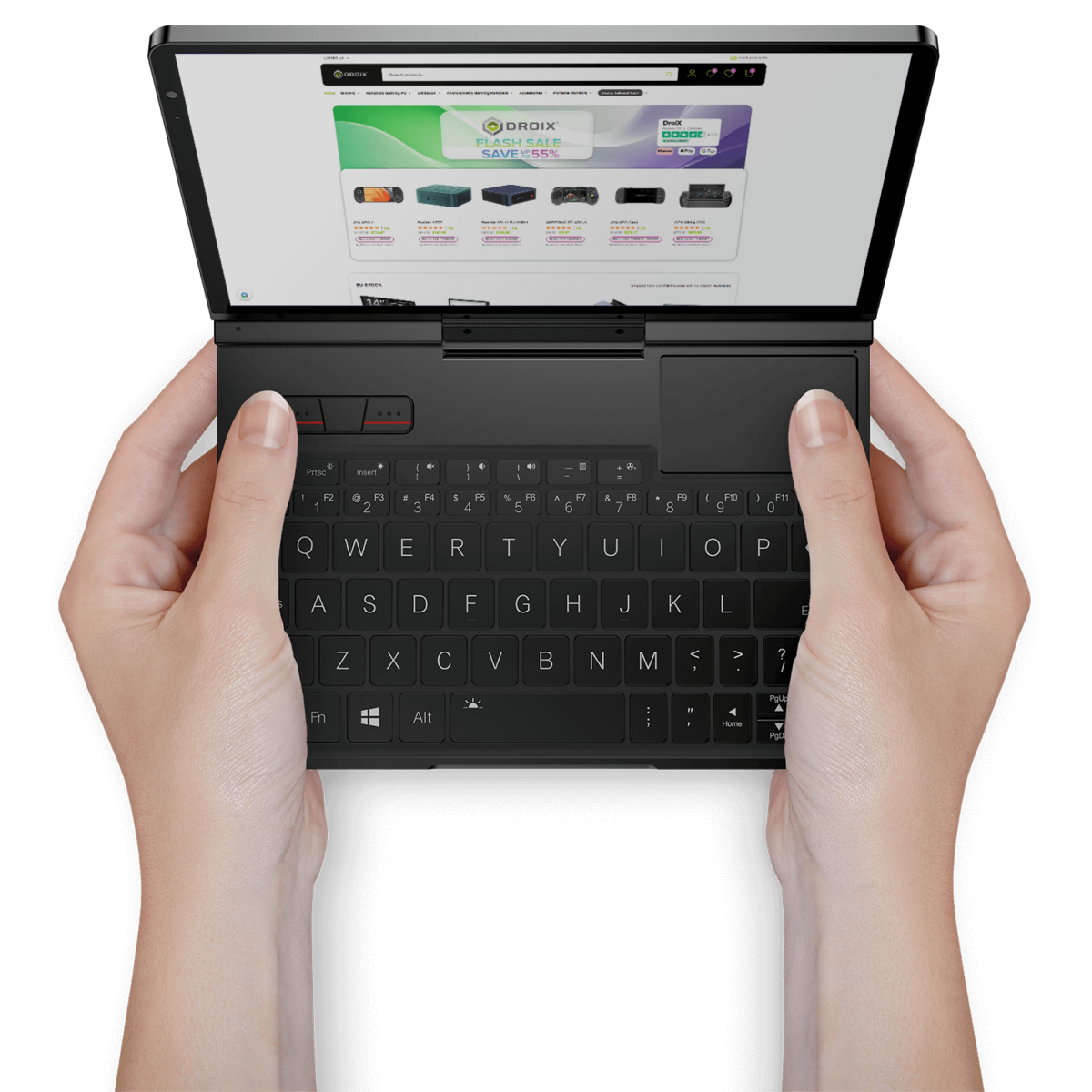
Before I commit to this, does this involve reinstalling any software etc? Does this wipe anything? Or is the backup just a precaution? Going to do it anyway as the constant BSOD for months have been a pain, but I’ve been basically keeping my Win Mini from restarting for months and I just need to be able to sit down and find the time to do all this and if I’m going to have to reinstall everything it’s going to take even longer.
It should only update the firmware and not delete anything, but we strongly advise to back up anything important if anything should go wrong during the processs.
I literally just downloaded the SanDisk Dashboard application and chose the firmware update option on the Tools tab. It installed flawlessly and VERY quickly – in something like 10 seconds or less. Then I chose the usual Windows Update to 24H2 in Settings. That took a while to install but it proceeded with no issues. I have a Win Mini Max 2024 system.
Glad to hear everything went smoothly. The 24H2 update does take a while as its a big update, but its worth the wait to be up to date again.
Western Digital has discontinued the software needed but San Disk are the same company and are still listing the software on this website:
https://support-en.sandisk.com/app/products/downloads/softwaredownloads
You can download and install the Sandisk Dashboard instead and it officially supports WD Black SSDs, once installed it will show your WD Black 770 for example and allow you to do a firmware upgrade!
Thanks for finding this. It looks like it is a web installer rather than a full software package so it will rely on Sandisk keeping the files online and not removing them like WD done, but at least the firmware can be updated for now. I will update the link in the guide to this one. Thanks again.
I have on of these drives on my PC and cannot update to Windows 11 24H2. WD Dashboard is no longer available for the firmware so am at a complete loss how to download and install the software or the firmware. Really not impressed with WD after years of using their drives I never expected such a recent drive to be unable to update firmware
Unfortunately the software seems to be discontinued by WD. There does not seem to be an alternative that I could see either. If I remember right it downloads the firmware updates from the software so even a copy of the software may not work.